Vi kommer tilbake med grunnleggende Android-opplæringsprogrammer Som det eneste vi har tenkt er å lære mindre kunnskapsrike brukere, nye brukere eller spesielt de eldre som nettopp har kommet til denne nye verden, i det minste for dem, om mobilteknologi eller smarte smarttelefoner, som, merkelig nok eller utrolig, de trenger hjelp til og med Send en epost.
I dette nye innlegget, til og med hjulpet av en video, skal jeg vise deg hvordan du sender en e-post med Gmail, e-postbehandling-applikasjonen som er inkludert i alle Android-terminaler og en av de enkleste for nybegynnere og eldre, siden den har et enkelt og kortfattet grensesnitt.
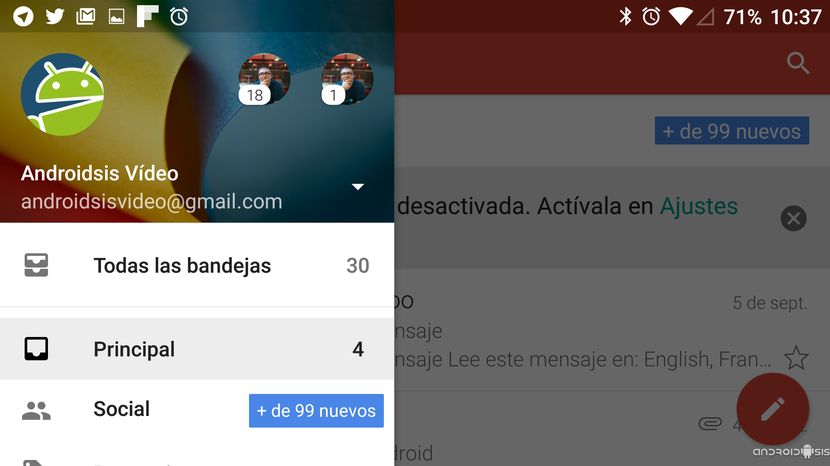
Hvordan kan jeg fortelle deg at hvis du er en person som aldri har sendt en e-post og trenger hjelp eller forklaring på hoveddelene av Gmail-grensesnittet, anbefaler jeg deg å ta en titt på videoen som er vedlagt overskriften til denne artikkelen hvor Jeg viser deg trinn for trinn den riktige måten å sende en e-post med Gmail på.
Viktige konsepter du bør vite om Gmail når du sender en e-post
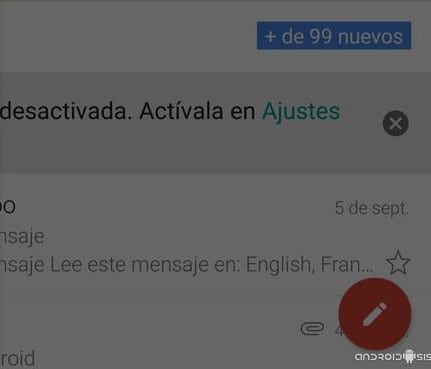
1. - Flytende knapp skriv ny post: Dette er det første trinnet vi må ta for å sende en e-post fra Gmail-applikasjonen vår. Bare ved å klikke på stor rød knapp nederst til høyre, får vi vist Gmail-grensesnittet der vi kan begynne å skrive e-postmeldingen vår.
2. - DE: Plass der avsenderens e-postadresse, det vil si den som sender e-postmeldingen, i dette tilfellet vår Gmail-konto.
3. - TIL: I denne seksjonen vi vil legge til mottakeren eller mottakerne, det vil si til personene som e-postmeldingen vår er adressert til. Vi kan inkludere dem direkte fra kontaktlisten vår, så lenge vi har lagret e-postene til personene vi ønsker å sende meldingen til, eller på forhånd vite fullstendig e-postadresse for å legge den inn manuelt.
4. - VIRKSOMHET: I dette rommet vil vi legge til en betydelig tittel som beskriver emnet for meldingen.
5. - E-post kropp: I den siste delen er der vi vil inkludere teksten til meldingen vår.
Bare med disse fem trinnene vil vi kunne sende en e-post til alle hvis e-postadresse vi kjenner til på forhånd, selv om vi også har flere interessante alternativer i seksjonen TIL, for å inkludere mottakere:
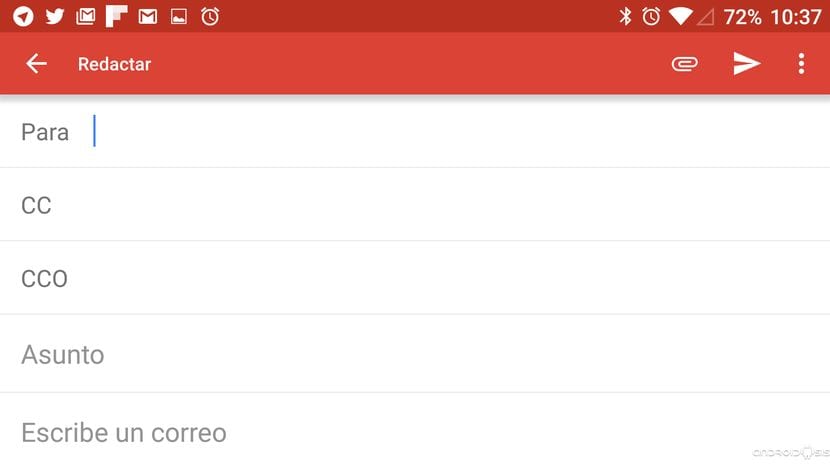
CC,Copium Carbón: inkludert kontakter i dette feltet, vil de motta meldingen vår som en kopi der de andre kontaktene som inngår i hovedfeltet vil vite og vite at vi har tatt med denne kontakten.
CCO, Copium Carbon Okultivert: Kontaktene som vi inkluderer i denne delen, vil selvfølgelig også motta e-postmeldingen vår, men med den store forskjellen det forblir skjult for andre mottakere inkludert i de to feltene nevnt ovenfor.
I tillegg til alt dette, som jeg forklarer i vedlagte video, vi vil også kunne inkludere alle typer filer, det være seg bilder, dokumenter i hvilket som helst format, videoer og til og med komprimerte filer i hvilket som helst format bare ved å klikke på knappen formet som et kontorklipp som ligger øverst i Gmail-applikasjonen.

Når alle trinnene som er beskrevet her, er utført, trenger vi bare å gjøre det Klikk på den lille pilen øverst i Gmail slik at den nyopprettede e-postmeldingen via Gmail enkelt sendes til alle valgte mottakere.

Hva skjer